Modul 1: Introduksjon
- Bli kjent med micro:bit
- Gjør micro:biten klar til bruk
- Gjør deg kjent med programmeringsområdet
- Koble iPad til micro:bit
Micro:bit er en liten datamaskin som kan gi elevene praktisk erfaring med programmering og elektronikk. Alle skolene i Bærum kommune har mange slike mikrokontrollere og den tilhørende appen Micro:Bit i Catalog.
Filmen under gir deg en innføring.
Bli kjent med micro:bit – forsiden
På forsiden har microbiten to knapper og et rutenett med 25 lysdioder.
I tillegg ser vi på forsiden mulighet til å koble til annet utstyr langs nederste kant, ved hjelp av Jord (-) GND, 3 volt utgang og tre digitale/analoge innganger/utganger.
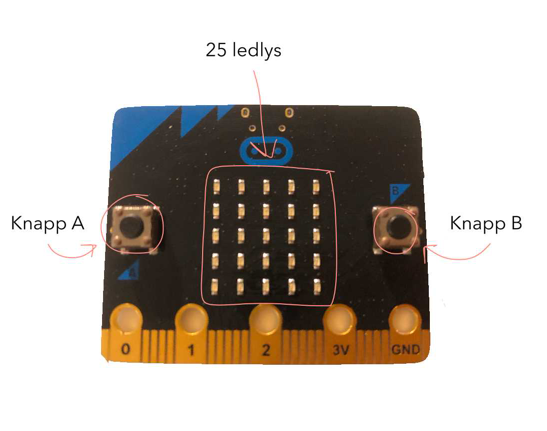

Laste inn fast programvare
Filmen under viser hvordan du gjør microbiten klar til bruk bruk ved å laste inn fast programvare. Husk også at dere trenger batterier.
En micro:bit tåler bare å kobles til tre ulike nettbrett før den slutter å virke som den skal. Derfor er det viktig at samme elev arbeider med den samme microbiten hver økt. En grei måte å løse det på, er å merke microbitene med en liten klistrelapp med et nummer, og for eksempel la elev nummer fire på klasselista få microbit nummer 4 hver gang.
Før dere setter i gang med microbit, bør lærer legge inn nyeste firmware på hver av microbitene. Da vet du at de er gode som nye, og klare for å kobles til opptil tre nye nettbrett, selv om andre klasser har brukt dem tidligere. Du finner HEX-filen med nyeste «firmware» og beskrivelse av hvordan du legger den inn på denne nettsiden (og i filmen over): https://microbit.org/get-started/user-guide/firmware/.
Retningslinjer for bruk
Elever og foresatte må være kjent med retningslinjer for bruk før dere setter i gang med microbit.
Trykk her for retningslinjer for bruk av microbit – skriv til lærere og elever
Trykk her for retningslinjer for bruk av microbit – skriv til foresatte
Gjør deg kjent med programmeringsområdet
Bildet under viser programmeringsområdet inne i MicroBit-appen. Hit kommer vi når vi åpner appen og velger «Create code».
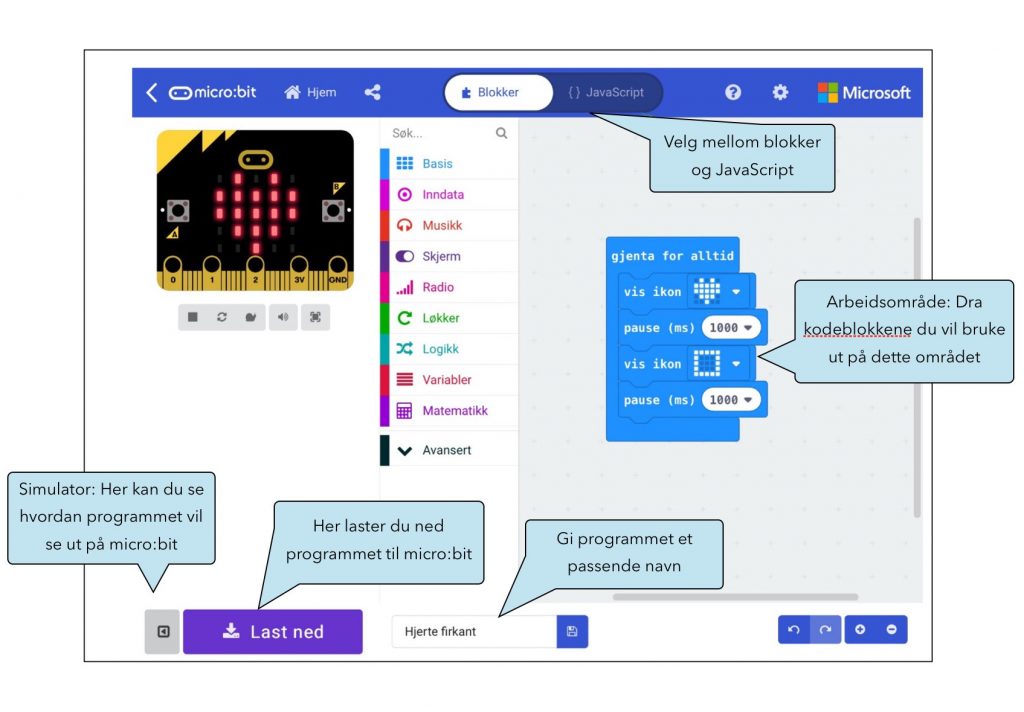
Før du setter i gang med elevene, bør du gjøre deg kjent med dette programmeringsområdet og øve på å lage et program og sende det til microbiten. Du kan prøve deg på noen av aktivitetene som ligger under «Modul 2: Aktiviteter med microbit». Du kan også finne øvelser og forslag til flere prosjekter inne i Micro:Bit-appen, ved å trykke på «Create code» og se under «Hjem», nedenfor «Mine prosjekter».
Filmen under passer for deg som vil gjøre deg deg kjent i programmeringsområdet i Micro:Bit-appen ved å lage et enkelt program.
Koble micro:bit til ipad og overføre et program
Vi lager programmene i appen Micro:Bit. Her kan vi lage programmer og simulere hvordan de vil se ut når de overføres til selve microbiten. Når vi har laget programmet kan vi overføre det til den fysiske microbiten og få den til å gjøre det programmet sier, for eksempel måle og vise temperaturen når vi trykker på knapp A. Selve microbiten har lite minne og husker bare det siste programmet den fikk overført. De resterende programmene ligger lagret lokalt på nettbrettet i MicroBit-appen. For at et program skal kunne sendes fra appen til den fysiske microbiten, må nettbrett og microbit være koblet sammen.
Trykk her for å se hvordan du kobler ipad til en microbit
Trykk her for å se hvordan du overfører et program fra nettbrettet til microbiten.
